win11定时关机怎么设置 win11电脑如何定时关机
更新时间:2023-06-15 10:29:31作者:run
win11定时关机怎么设置,现在越来越多人在使用win11操作系统,其中定时关机也是一个经常被使用的功能,有时候我们会发现自己需要离开电脑,但是又不想让电脑在空着的情况下继续开机,这时候就需要使用到定时关机这个功能了。那么win11电脑如何定时关机呢?在本文中,我们将会为您详细讲解,让您能够轻松掌握该功能。
win11定时关机怎么设置:
1、首先右键左下角开始菜单,打开“运行”。
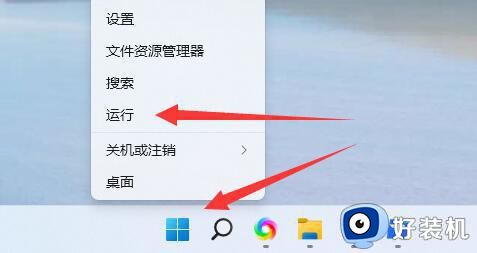
2、接着在其中输入“shutdown -s -t 7200”并回车运行。
(这里的7200就是定时关机的时间,单位为秒,7200就是2小时后关机)
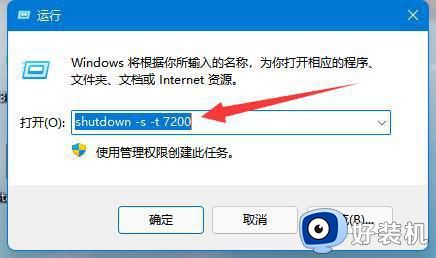
3、这样我们就能完成定时关机设置了。
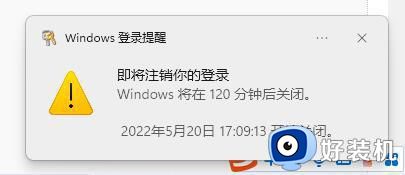
4、如果想要取消定时关机,只要输入“shutdown -a”并回车。
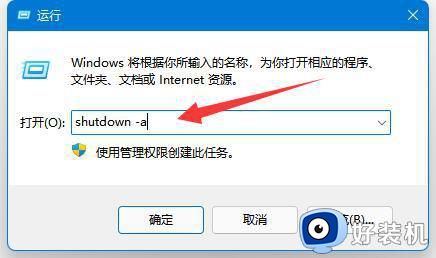
5、确认后就可以取消定时关机了。
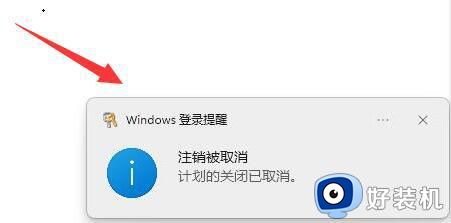
以上就是如何设置win11定时关机的全部内容,不熟悉的用户可以按照这些步骤进行操作,希望这可以帮助到大家。
win11定时关机怎么设置 win11电脑如何定时关机相关教程
- windows11定时关机如何设置 win11定时关机的设置方法
- 电脑定时开关机在哪里设置win11 win11如何设置电脑定时开关机
- win11怎样设置定时关机 win11如何设置定时自动关机
- win11怎么设置定时自动关机 win11电脑定时关机设置方法
- windows11定时关机的设置方法 win11如何设置电脑定时关机
- 电脑怎么设置定时关机win11 电脑win11定时关机设置方法
- win11计划任务定时关机如何设置 win11设置定时关机的方法
- win11定时关机如何操作 让win11定时关机的设置方法
- 笔记本怎么定时关机win11 win11笔记本如何定时自动关机
- 电脑如何定时关机win11 win11系统怎么设置自动关机
- win11家庭版右键怎么直接打开所有选项的方法 win11家庭版右键如何显示所有选项
- win11家庭版右键没有bitlocker怎么办 win11家庭版找不到bitlocker如何处理
- win11家庭版任务栏怎么透明 win11家庭版任务栏设置成透明的步骤
- win11家庭版无法访问u盘怎么回事 win11家庭版u盘拒绝访问怎么解决
- win11自动输入密码登录设置方法 win11怎样设置开机自动输入密登陆
- win11界面乱跳怎么办 win11界面跳屏如何处理
win11教程推荐
- 1 win11安装ie浏览器的方法 win11如何安装IE浏览器
- 2 win11截图怎么操作 win11截图的几种方法
- 3 win11桌面字体颜色怎么改 win11如何更换字体颜色
- 4 电脑怎么取消更新win11系统 电脑如何取消更新系统win11
- 5 win10鼠标光标不见了怎么找回 win10鼠标光标不见了的解决方法
- 6 win11找不到用户组怎么办 win11电脑里找不到用户和组处理方法
- 7 更新win11系统后进不了桌面怎么办 win11更新后进不去系统处理方法
- 8 win11桌面刷新不流畅解决方法 win11桌面刷新很卡怎么办
- 9 win11更改为管理员账户的步骤 win11怎么切换为管理员
- 10 win11桌面卡顿掉帧怎么办 win11桌面卡住不动解决方法
